Problème manquant de modèle
Problème :
- Lorsque vous cliquez sur ‘Nouveau langage‘, vous rencontrez un Modèle manquant Attention, comme indiqué dans l’image ci-dessous.

Raison :
- Cela se produit lorsque le plugin ou le thème n’a pas de modèle créé pour la traduction.
Solution :

- Cliquez sur Créer un modèle.
- Une fois le modèle créé, vous pouvez désormais ajouter la langue et traduire facilement votre plugin/thème.
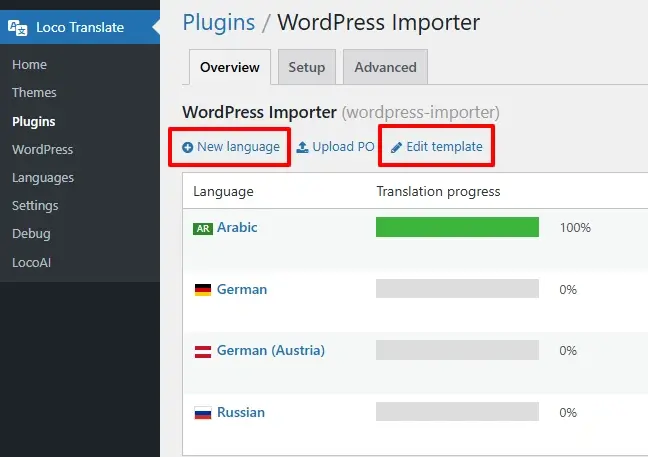
Modèle de synchro
Problème :
Lorsque vous créez une nouvelle langue, les utilisateurs ne sont parfois pas en mesure de trouver des chaînes à partir du thème/du plugin dans la table des chaînes. ou ils reçoivent le message d’avis comme ‘Les traductions ne correspondent pas au modèle, exécutez la synchronisation pour mettre à jour à partir de plugin-name.pot‘
Raison :
Cela se produit parce que le plugin ou le thème a un modèle obsolète ou.potfichier.
Solution :
- Cliquez sur le synchro bouton comme indiqué dans l’image ci-dessous :
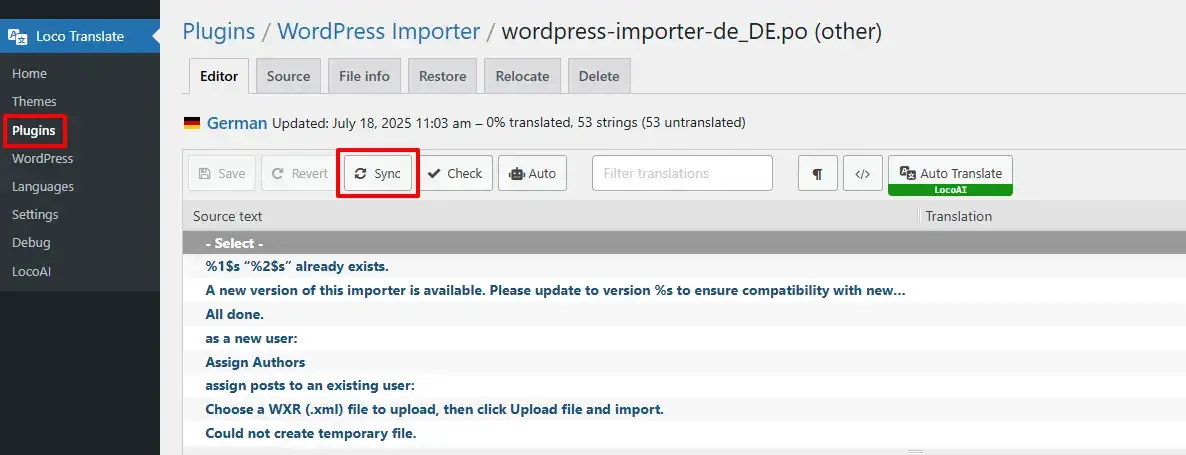
- Cela met à jour le modèle et garantit que toutes les chaînes sont disponibles pour la traduction.
Problème de traduction d’IA
Problème : format JSON non valide
Parfois, lorsque vous utilisez une IA pour la traduction, cela ne fonctionne past Gérez les données volumineuses et renvoie la traduction au format JSON non valide.
- Ce problème montre une erreur de format JSON non valide.
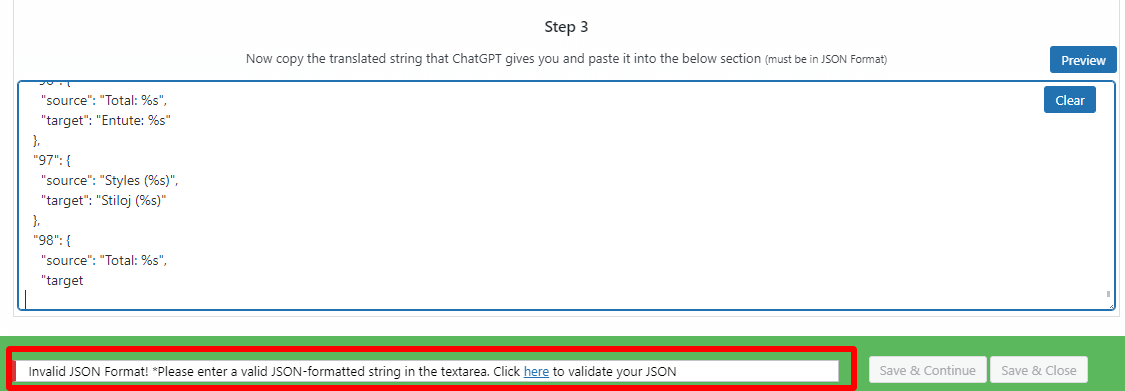
Solution :
- S’il y a le bouton Continuer, cliquez sur le bouton Continuer et AI continuera la traduction.
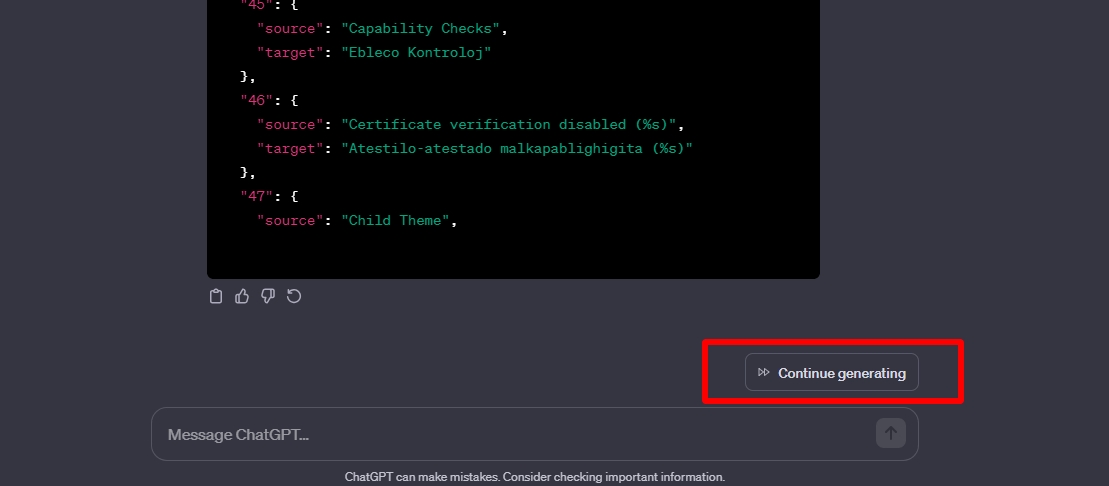
- Si, à un moment donné, AI vous donne une option de régénération, suivez les étapes ci-dessous.

- Visiter https://jsonformatter.curiousconcept.com/ ici.
- Collez la traduction que AI renvoie, dans la zone de texte et supprimez le dernier objet car il est possible qu’il ne soit pas terminé, dans l’image, ici, le dernier objet est 98, j’ai donc supprimé le 98e objet.
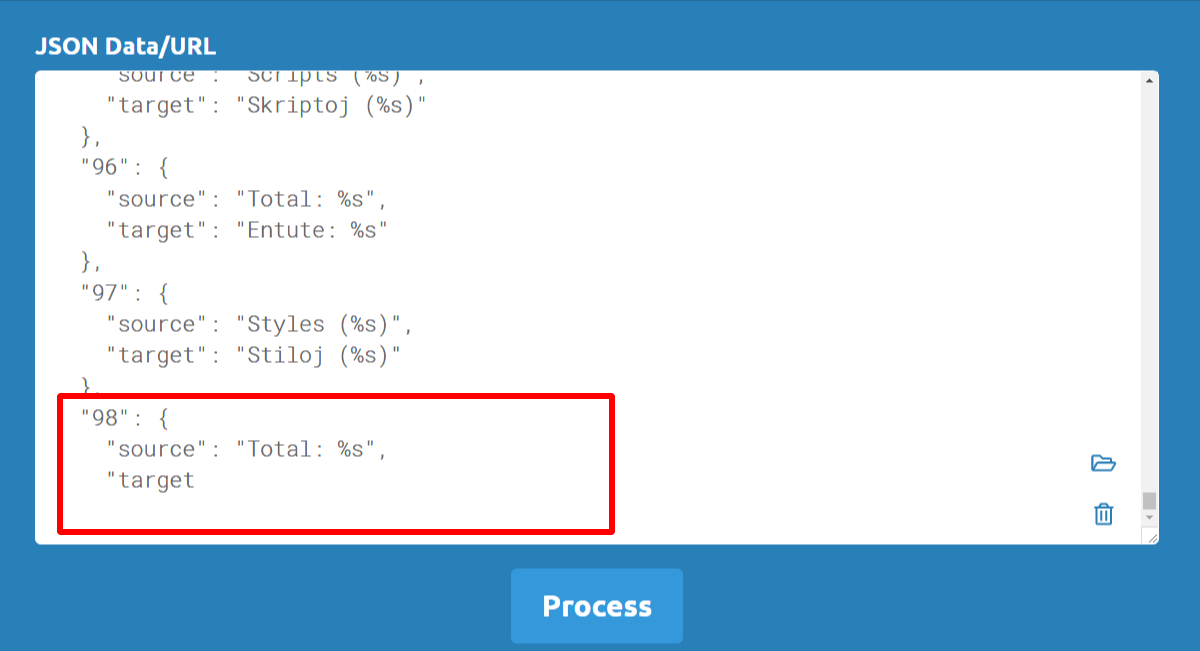
- Après avoir supprimé le dernier objet, cliquez sur le bouton Processus.

- Il vous donnera des suggestions pour valider votre JSON, les suivre et valider votre JSON.

- Après avoir suivi les suggestions ci-dessus, cliquez sur le bouton Copier.

- Collez ce JSON valide à l’étape 3 de la fenêtre contextuelle Chagpt Translate et continuez la traduction.


